
A PrivaZer egy ingyenes, nagyon speciális program, a Windows tisztítására. A programnak nincs kiegészítő funkciója, mint például az eltávolító, a lemezterület-elemző, a lenyűgöző beállítások listája stb., De széles körű szolgáltatásokat kínál, kifejezetten a Windows alapú számítógépek tisztításához. Az alábbiakban részletesen fogunk beszélni róla..
1. A PrivaZerről
A tisztább funkciók - az ideiglenes és a nem használt fájlok törlése, a rendszerleíró adatbázis tisztítása, az operációs rendszerben és az interneten végzett munka nyomának megsemmisítése - mellett a PrivaZer segít a régi korábbi Windows-telepítésekből és a rendszerfrissítések telepítőiből származó fájlok megszabadulásától is. A program nem csak tisztítja a számítógépet a teljesítményének javítása érdekében, hanem egy professzionális eszköz a számítógépen végzett tevékenységek nyomának lefedésére és a felhasználói adatvédelem biztosítására. A tisztítási folyamat során több átadást lehet hozzárendelni az adatok törléséhez a lemezekről (beleértve a 35 átvitelt a Gutman módszerrel) az információk teljes törléséhez és lehetetlenné tétele a jövőbeni visszaállításához. A program optimalizáló funkciói közül az alvó mód letiltása, a Windows Search helyi keresési indexelő szolgáltatásának leállítása és az pagefile.sys lapozó fájl törlése.
A PrivaZer barátságos Russified felülettel rendelkezik, és rendelkezik egy lépésről-lépésre varázslóval az elsődleges beállítások beállításához, azok lényegének magyarázatával. A PrivaZer programot tapasztalt felhasználóknak és kezdőknek egyaránt tervezték. A hétköznapi és a haladó felhasználók számára a program külön környezeteket biztosít a megfelelő szintű tapasztalati beállításokkal. A program munkája rugalmasan konfigurálva van: a szkenneléshez és ennek megfelelően a tisztításhoz kiválaszthat különféle típusú törölt adatokat, különálló lemezpartíciókat és különálló cserélhető eszközöket. A PrivaZer nem csak a számítógép merevlemezével, hanem számos csatlakoztatott külső adathordozóval (flash meghajtók, USB-HDD, memóriakártyák stb.) És hálózati tárolással is működik..
2. Telepítés
A PrivaZer rugalmasságával már a telepítés szakaszában találkozunk. A hivatalos webhelyről letöltött disztribúció nemcsak telepíti a PrivaZer szoftvert a Windows rendszerre, hanem lehetővé teszi a program futtatását anélkül, hogy egyszerre tisztítaná a rendszeren, és gondoskodik egy hordozható hordozható verzió létrehozásáról..
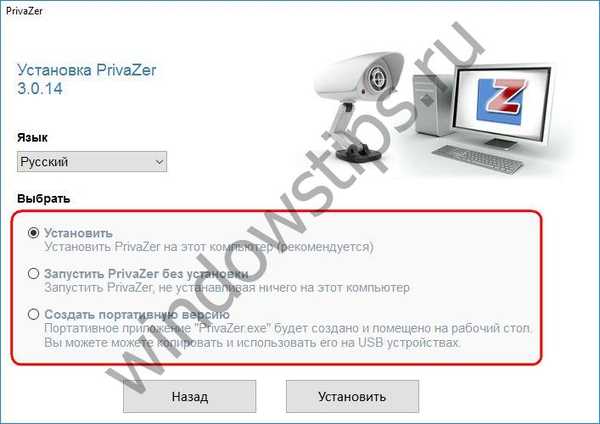
3. A programbeállítások optimalizálása az első futtatáskor
Az első bevezetéskor felajánlani fogja a PrivaZer felhasználói igényeknek megfelelő optimalizálását. Ez a lépésről lépésre varázsló a fent említett kezdeti beállítások beállításához. Segítségével a felhasználó lépésről lépésre beállítja a tisztítási paramétereket, beleértve bizonyos adattípusokat ebben a folyamatban, vagy kizárva azokat.
 2
2Az első lépés a számítógépes ismeretek szintjének kiválasztása - egy egyszerű vagy haladó felhasználó. Eleinte természetesen jobb, ha az egyszerű felhasználó szintjét választjuk.
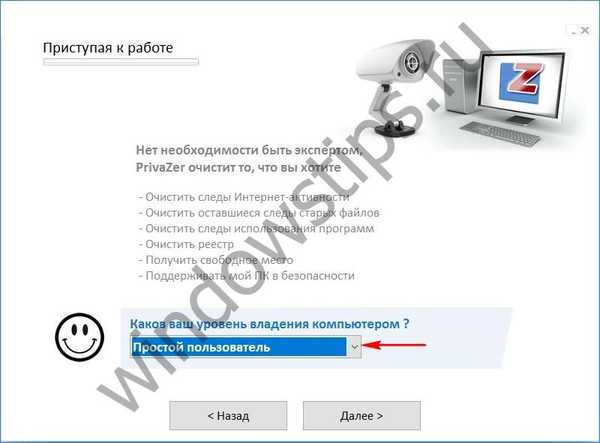 3
3Ezt egy sor tisztítási paraméter követi magyarázatokkal és lehetséges választásokkal. A programnak iránymutatást kell adnia a takarításhoz:
- a használt programok adatai;
- irodai alkalmazások és grafikai programok dokumentumtörténete;
- A Windows kártyajáték-előzményei
- miniatűr gyorsítótár
- engedélyek nyomtatványok a böngészőkben;
- Internet gyorsítótár
- A Windows korábbi telepítéséből származó fájlok
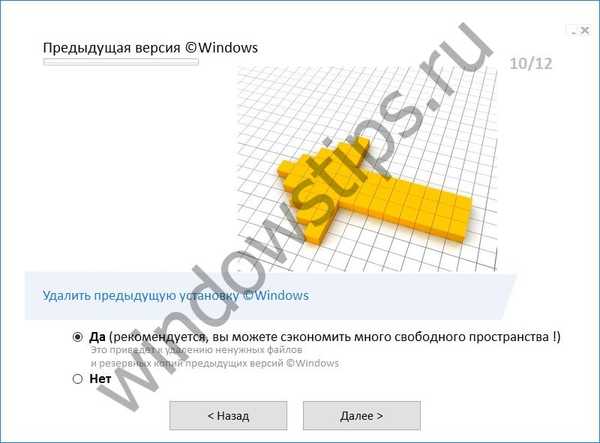 4
4- A Windows frissíti a telepítési fájlokat
- egyéb adattípusok.
Az utolsó konfigurálható opció a számítógép alvó módjának letiltása. A PrivaZer nem használható speciális igény nélkül. Az utolsó szakaszban mentjük a paramétereket.
 5
5A PrivaZer optimalizálása a felhasználó igényei szerint - ezek az állandó beállítások, amelyeket a számítógép minden egyes tisztításakor használnak. Később megváltoztathatja azokat, ha a program főablakában kiválasztja az „Opciók” menüt, és ismét átlépte a varázsló lépéseit. És közvetlenül a PrivaZer munkaablakában már kiválaszthatjuk az egyes tisztítási esetek beállításait.
4. Beolvasás
A tisztítási paraméterek beállításának befejezése után azonnal elindíthatjuk a vizsgálatot, ha a következő ablakban kiválasztjuk az első opciót, amely felirattal rendelkezik: „Készen áll az első elemzésemre”. Ebben az esetben megkezdi az összes megadott adattípus ellenőrzését a C. meghajtón.Az egyéni számítógéptisztításhoz való hozzáféréshez lépjen a PrivaZer főmenüjébe..
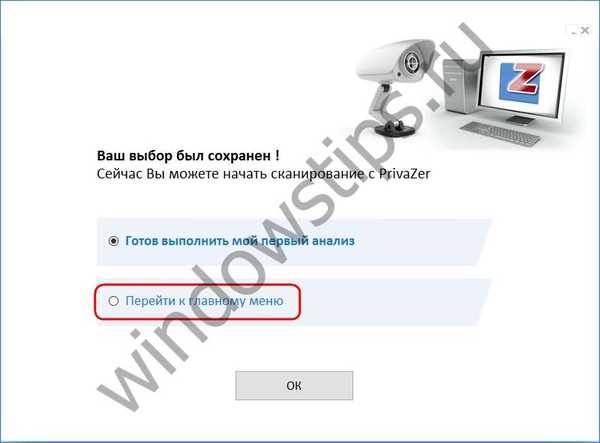 6
6Mivel a PrivaZer csatlakoztatható adathordozókkal is működik, a főmenüben az első lépés a működtetett eszköz kiválasztása. Kattintson a "Számítógép".
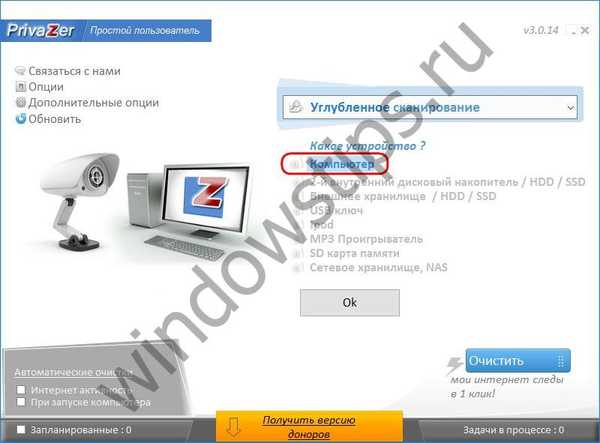 7
7Ezenkívül a legördülő listából kiválaszthat kész szkennelési sablonokat az egyes adattípusok kereséséhez. A "Mélyreható szkennelés" opció lehetőséget kínál az összes lehetséges adattípus szkennelésére. Ez egy sablon a számítógép átfogó tisztításához.
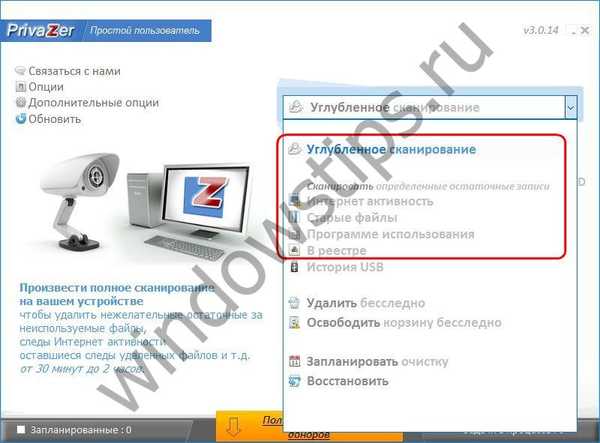 8
8Bármelyik sablont is kiválasztja, mindenesetre, közvetlenül a műveleti ablakban, az adattípusokat újra kiválasztják a szükséges jelölések eltávolításával vagy telepítésével. A szkennelési területeket az ablak bal felső sarkában jelöljük. A nem rendszerpartíciókat hozzáadhatjuk az előre telepített rendszerpartícióhoz C, így a tisztításra vonatkozó adatok is rajtuk vannak végrehajtva. A szkennelés megkezdéséhez kattintson a "Szkennelés" gombra.
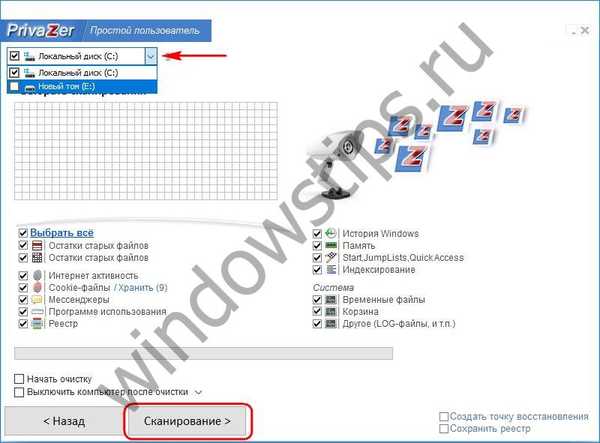 9
9A szkennelési eredmények alapján a PrivaZer az eredményeket az egyes adattípusokra talált objektumok számával mutatja be. Az objektumok adott listája külön ablakban található, ha rákattint az érdeklődő adattípus linkjére..
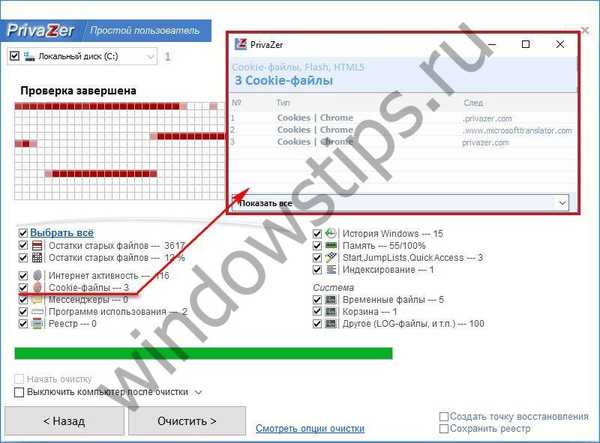 10
10Azok a felhasználók, akik a számítógépen észlelt tevékenységeket észlelnek, és a tisztítási szakasz előtt aggódnak a magánéletük miatt, megtehetnek valamit: amikor rákattint a „Tisztítási lehetőségek megtekintése” linkre, akkor kiválaszthatja a tárolóeszközök és a RAM memóriakártyájának számát..
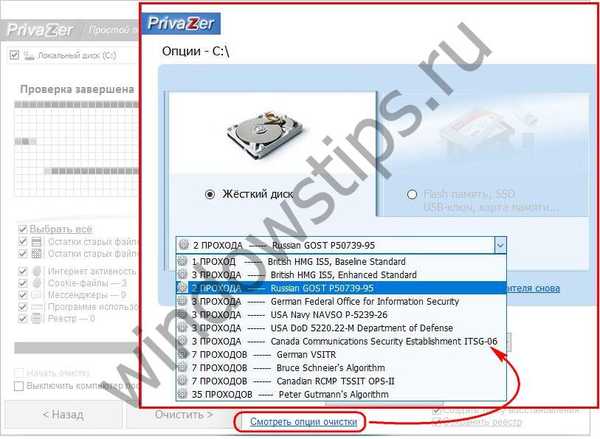 11
11A tisztítási folyamat megkezdése előtt tanácsos kihasználni a PrivaZer szolgáltatást Windows visszaállítási pontok és rendszerleíró biztonsági másolatok létrehozásához. Ezután már megkezdheti a tisztítási folyamatot..
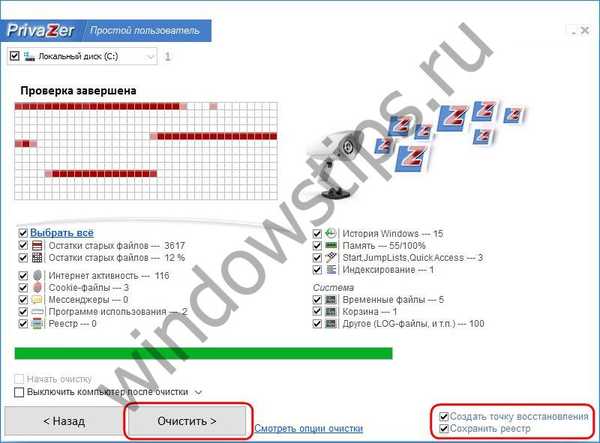 12
125. Tisztítás
A PrivaZer program annyira rugalmas, hogy magát a tisztítási folyamatot is három változatban kínálják. Ezek közül kettő - a "gyors tisztítás" és a "turbó tisztítás" - később felhasználható rendszeres hulladékkezeléssel. A számítógép első átfogó tisztításához és a titoktartás biztosításához jobb az első lehetőséget választani - "Normál tisztítás".

De egy ilyen választás hosszú időt vehet igénybe - 15 perctől 1-2 óráig (például ha sok idő telt el a Windows telepítése után). A tisztítási folyamat során a PrivaZer arra kéri, hogy ne töltse be a számítógépet párhuzamos feladatok elvégzésekor, és a folyamat felgyorsítása érdekében lehetőséget kínál a prioritás megváltoztatására a rendszer erőforrásainak maximális felhasználásával..

Különösen súlyos számítógépes rendellenességek esetén a tisztítási folyamat megkezdhető például éjjel, és utasítást kap a számítógép kikapcsolására a művelet végén..
6. Tisztítsa meg az internetes tevékenységeket egy kattintással
Külön főgombbal a főablakban lévő PrivaZer csak az internetes tevékenységek nyomainak azonnali tisztítását teszi lehetővé.
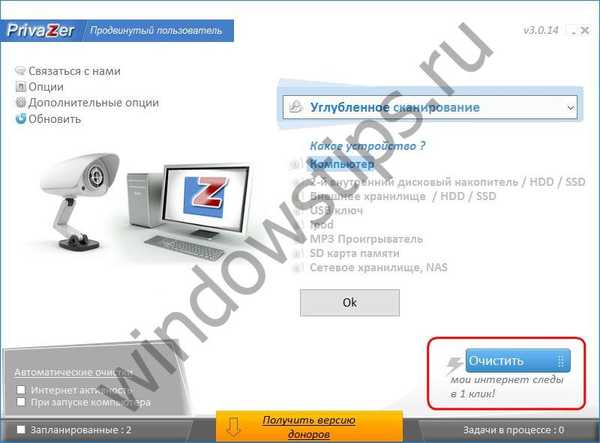 15
15Néhány másodperc alatt törlődik az Ön böngészési előzményei, sütik, internetes gyorsítótár és egyéb adatok, amelyek segítenek a felesleges embereknek a böngésző-munkamenet folytatásában..
7. Haladó felhasználói szint
A haladó felhasználói szint az adattípusok részletesebb beállítását nyújtja a tisztításhoz.
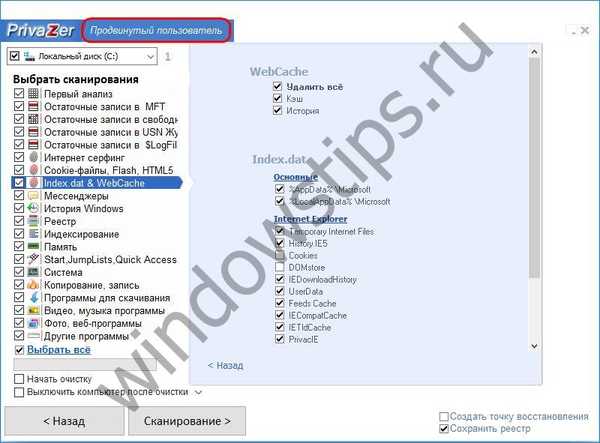 16
168. Adatok megsemmisítése a Windows helyi menüből
A PrivaZer a Windows helyi menüjében van megvalósítva, és fájlmegbontóként működik. Az adatok felülírása a helyreállításuk nélkül, a Lomtár, az Intéző vagy a Windows asztal helyi menüjében végezhető el. Ennek a funkciónak az adattörlési számát az "Speciális beállítások" program menüben állíthatja be.

Töltse le a PrivaZer telepítőjét a hivatalos webhelyről
Remek napot!











